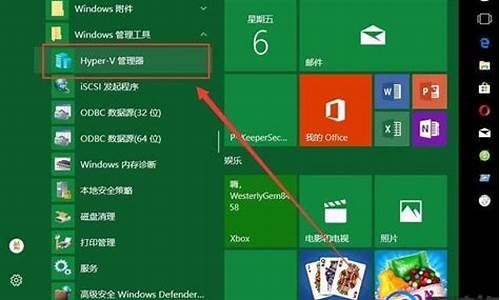联想自带的还原系统_联想电脑系统还原件
1.联想电脑的一键还原系统怎么用?

(一)联想Z400在完全关机的状态下,按下键盘上面的:“NOVO”键,象一个“弯箭头图标”的按键,即可启动一键还原功能。
(二)联想一键还原恢复系统的方法和步骤:
(1)要使用一键恢复系统的功能,必须是隐藏分区和备分镜像不能被损坏,这是因为品牌机的预装系统都是备分在隐藏分区,如果隐藏分区删除或者破坏,或者备份文件损坏或者删除,都无法使用一键恢复系统的功能。
(2)还有一键还原软件不能被破坏了,如果用光盘或者U盘重装系统了,就有可能破坏一键还原软件,哪就无法引导,也会导致无法一键恢复系统,这样就要到官网重新下载一键还原软件,下载方法就是到官网搜所相应的型号进行下载。
(3)打开一键还原的方式有两种:
第一就是:电脑能够正常开机,然后在开始菜单的程序中找到“联想一键恢复7.0”,点击“系统恢复”安扭,就可以在开机后进行还原,在还原的过程会自动重启。
第二就是:电脑不能正常开机,这时就要使用键盘上面的“弯箭头图标”的键盘安扭,使用一键恢复按键进行一键还原即可进入还原界面:“联想一键恢复7.0”。
(1)进入“联想一键恢复7.0”选择要还原的时间点:如果以前备分过系统,就可以直接选择备分的还原点时间进行还原,也就是要选择:“从用户备分恢复”。当然也可以选择“初始备分恢复”这样系统就恢复到出厂时的预装系统。
(2)还原的过程大概需要二十分钟左右,根据系统的大小而定,等待还原完成,重启计算机就OK。
联想电脑的一键还原系统怎么用?
1. 电脑打不开,进不去系统正常桌面的情况:
(1)重启电脑;
(2)按F11键可以进入系统恢复和系统设置界面,如图,
重置此电脑,该操作有两个选项,可以选择保留数据或不保留数据。保留数据还原大约为几十分钟,不保留数据则时间更长。
1系统还原,该操作要使用系统上的还原点,这个选项的前提是用户之前要自行创建还原点。
2系统映像恢复,这个要使用专门的系统影响文件来恢复。
(3)选择保留我的文件或者删除所有内容后,系统就开始自己还原了。
(4)等待即可。
一般不保留文件需要几个小时重置,具体也看电脑配置如何了。
2.电脑可以打开,能进去系统正常桌面:
利用“联想一键恢复”软件进行还原系统。
(1)打开联想电脑上自带的“联想一键恢复”软件;
(3)点击“系统恢复”。
(4)选择“从用户备份数据”。
(5)还原过程大概几十分钟,具体看电脑配置。
将设备或仪器的个性设置恢复到出厂的默认状态,如开始界面,待机方式,操作快捷键,定时提醒等等恢复到出厂时的设置但不会删除存储的数据。
联想电脑的一键还原系统在需要使用的时候直接按下一键还原按键即可,系统会自动进入一键还原界面,根据系统提示操作即可,详细的步骤如下:
1、关机状态下,按一键恢复键,进入一键恢复主界面;
2、选择:“从初始备份恢复”可以把系统恢复到出厂状态,单击:“下一步”;
3、点击开始(恢复过程中一定要接电源适配器,如果电池没电会导致一键恢复无法使用!)
4、一键恢复会提示是否恢复,选择是,一键恢复就开始恢复了;
5、从用户备份恢复,可以把系统恢复到用户自行备份的状态;
6、从用户备份恢复可以选择 默认路径 或 自行备份 的路径;
7、若用户没有备份过则会提示 映像文件无效提示;
8、选择要恢复的恢复点,点击下一步;
9、点击开始(恢复过程中一定要接电源适配器,如果电池没电会导致一键恢复无法使用);
10、一键恢复会提示是否恢复,选择是,一键恢复就开始恢复了。
声明:本站所有文章资源内容,如无特殊说明或标注,均为采集网络资源。如若本站内容侵犯了原著者的合法权益,可联系本站删除。